Если вы задались таким вопросом, то наверняка решили окончательно распрощаться с этой популярной социальной сетью. Но имейте в виду, что приложение запросит причину вашего решения. Для сравнения – регистрация занимает значительно меньше времени, чем удаление. Какой бы не была причина - устали гоняться за лайками, считаете, что реальная жизнь интереснее или надоела реклама – чтобы удалиться из Инстаграма, придется залезть в меню настроек, где обычный пользователь бывает крайне редко.
Подпишись на наш Viber: новости, юмор и развлечения!
ПодписатьсяСайт владельца приложения – Фейсбук - выложил соответствующую инструкцию. В инструкции от разработчика сказано, что не стоит полагать надежды, что он удалит аккаунт – это может сделать только сам пользователь. Но мы в этой статье существенно расширили инструкцию не без помощи Google, добавили полезные лайфхаки, которые могут вам пригодиться.
Стоит также предупредить, что удаление из Инстаграм – это радикальная мера, которая не всегда оправдывает себя. Ведь можно просто перестать использовать приложение, отключить уведомления, не открывать его на мобильном. Или же, к примеру, многие пользователи удалили само приложение. Ведь по происшествие некоторого времени очень забавно перечитывать свои переписки и просматривать то, что ранее нравилось.
Но вы должны взять во внимание, что все данные и ваш след в приложении будет полностью удален. Если вы все-таки тверды в своем решении, читайте инструкцию до конца, мы расскажем вам, как удалится из Инстаграм, при этом не потеряв воспоминаний, интересных постов и переписки.
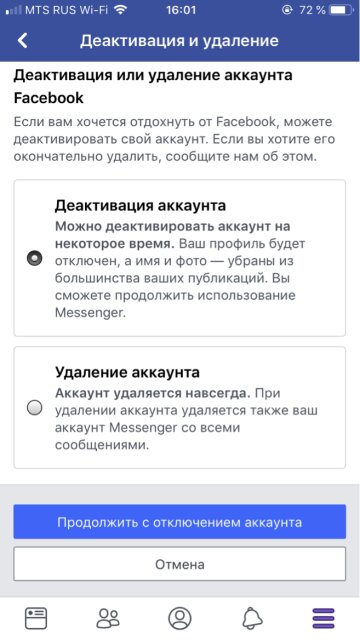
Итак, приложение Instagram не захочет вас отпустить просто так и предложит альтернативный вариант – временную блокировку аккаунта. При этом очистить просторы сети от следов вашего пребывания в ней не получится – вы просто на время как-бы заморозите страницу, в этом плюс такого метода.
Как удалить Инстаграм: подробная инструкция
Для того, чтобы удалить Инстаграм, вам придется открыть свой профиль через браузер компьютера или использовать мобильный телефон, вбив в строке гугла запрос на поиск Инстаграма. С помощью приложения сделать это не получится. Итак, откройте браузер, которым вы обычно пользуетесь, в строку гугл введите инстаграм и перейдите по первой выпавшей ссылке. Если вы ранее пользовались только приложением на телефоне, вам нужно будет войти в свой аккаунт, заполнив поля логин и пароль.
После этого перейдите на свою страницу профиля и кликните на поле «редактировать профиль», которое находится вверху справа от фотографии профиля.
Если вы не готовы навсегда распрощаться со своим профилем в Инсте:
- Пролистайте вниз меню, которое открылось в результате нажатия на редактирование профиля .
- Внизу вы увидите иконку с предложением временно заблокировать профиль.
- Нажав его, выберите из списка причину, почему вы хотите это сделать.
- Повторно введите пароль к своему профилю.
- Подтвердите временное удаление профиля.
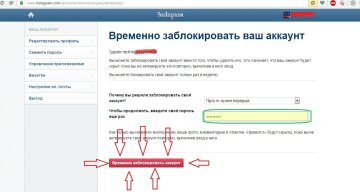
Восстановить доступ к аккаунту очень просто. Достаточно зайти на веб-версию Инстаграм или в приложение и ввести свои данные для того, чтобы произвести вход: логин и пароль. И вы попадете на свой аккаунт, который ничуть не изменился за время временной блокировки. Однако, если вы передумали заморозить аккаунт Инста слишком быстро, он вас может уведомить, что еще не успел его заблокировать, поэтому и разблокировать тоже не может. В таком случае нужно подождать некоторое время.
Удаление аккаунта Инстаграм навсегда
Если вы решили удалить аккаунт навсегда, нужно также зайти на свой профиль через браузер, не через приложение. Для экономии времени и сил на поиски соответствующего функционала, вот ссылка: https://instagram.com/accounts/remove/request/permanent/ переходите и заполняйте поля логин и пароль для авторизации, если не сделали этого ранее. И снова Инстаграм интересуется причиной, по который вы решили удалить аккаунт навсегда. Выберите ее, введите снова пароль профиля и последний шаг – нажмите поле “безвозвратно удалить мой аккаунт”.
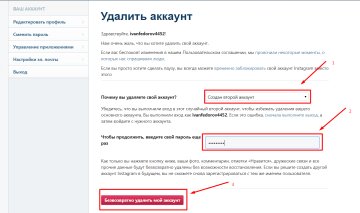
Вся информация теперь удалена, нет ваших комментариев, лайков, переписки. Восстановить данные невозможно. Если вы не планируете создавать новый аккаунт, “ с чистого листа” начинать активность в социальной сети, то логично будет удалить само приложение из мобильного.
Это сделать значительно проще, есть 2 варианта – через меню приложений или рабочий стол. В зависимости от операционной системы и модели телефона это можно делать так:
- Зажмите и перетащите иконку Instagram в корзину, подтвердите удаленние нажатием “ОК” – если у вас андроид версия операционной системы.
- Зажмите иконку приложения до того момента, пока она не начнет дрожать, далее нажмите на крестик, который появился вверху и выберите функцию удаления. Потом нажмите кнопку домой или готово – для операционки на основе IOS.
Также советуем посмотреть видео-инструкцию:
Как сохранить информацию?
Если вы хотите удалить аккаунт для новой регистрации с новыми целями, но не хотите терять воспоминания и ценную информацию, предлагаем сделать следующее – сохранить всю информацию, которую вы оставили со своего профиля в интернете. Инстаграм-разработчики позаботились о своих пользователях даже в таком случае.
Для этого вам нужно использовать приложение. Итак, зайдите на свой профиль. Перейдите в раздел меню и подраздел настроек, который находится снизу. Найдите раздел под названием безопасность, откройте его. Там вы увидите пункт “скачивание данных” – кликайте его. Далее вы увидите возможность использовать для передачи данных адрес электронной почты, который вы вводили ранее. Если вы потеряли к нему доступ, введите новый адрес электронной почты, ведь именно там сохранится вся информация из удаляемого профиля.
Далее кликайте на пункт “запросить файл”, заполните поле пароля к профилю и нажимайте далее. Вы увидите уведомление о том, что файл запрошен. Далее приложение собирает данные и формирует файл, предупреждая, что на это может потратиться около 48 часов. Но, как правило, все происходит значительно быстрее – в течении 10 минут. Если письма на электронную почту долго нет, проверьте папку спама. Приложение позволяет запрашивать такой файл лишь раз в 4 дня.
Открыв письмо, вы увидите ссылку на загрузку файла. Кликнув по ней, вы увидите открывшуюся в браузере новую страницу. Возможно, потребуется авторизоваться снова. После этого запросите скачивание данных. Информация будет заархивирована. Размер зависит от того, насколько активно вы пользовались социальной сетью и всем ее функционалом, включая переписки директ, лайки, комментарии. Если вы из числа активных пользователей, будьте готовы к длительной загрузке архива размером несколько гигабайт.
Далее вам потребуется извлечь содержимое из архива. В нем полная информация предельно структурирована, есть папки с фото, видео, сториз. Есть также переписка, контакты, лайки, комментарии и даже история поиска и настройки профиля. Вся эта информация собрана в одном файле формата JSON и содержится в текстовом виде. Для открытия такого файла подойдет текстовый редактор.

Если вы захотите снова зарегистрироваться в Инстаграме, то это не составит труда. Единственная оговорка – для того, чтобы зарегаться и создать новый профиль, вам нужно будет поменять привычные логин и пароль. По такой системе в Инстаграме можно зарегистрироватся до 5 раз.
Надеемся, мы смогли вам помочь выйти из затруднительного положения, и вы с легкостью выберете и воплотите в жизнь тот вариант, который лучше подходит в вашем случае.











































